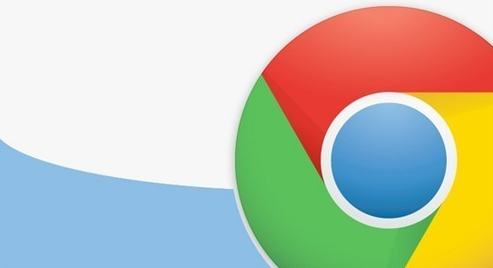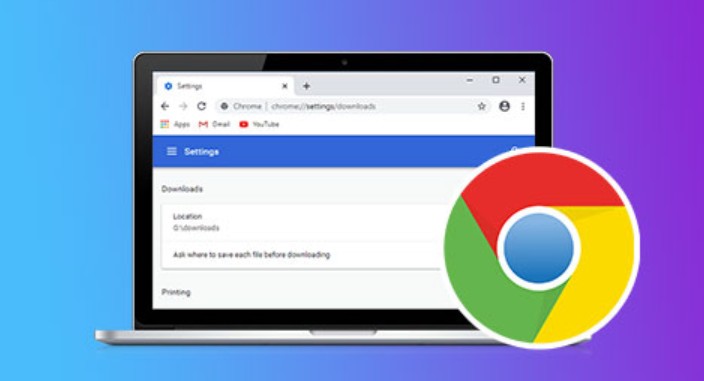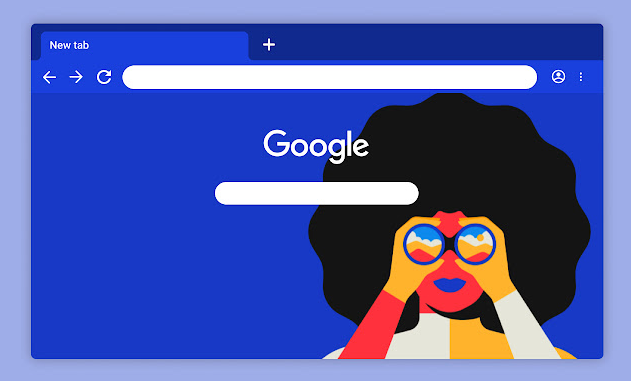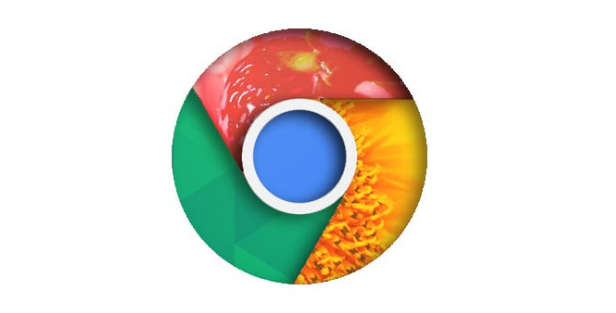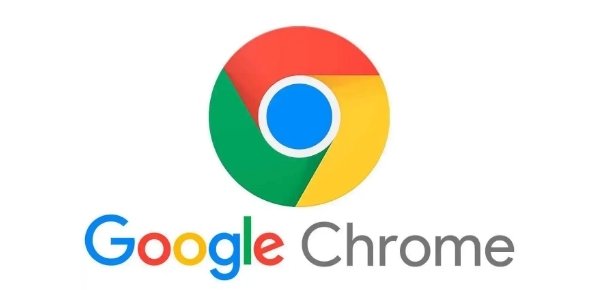当前位置:
首页 > Chrome浏览器标签页内容闪烁怎么解决
Chrome浏览器标签页内容闪烁怎么解决
时间:2025年05月17日
来源:谷歌浏览器官网
详情介绍
首先,检查显卡驱动。右键点击桌面,选择“显卡属性”或“显示设置”,进入相关设置页面,查看显卡驱动是否为最新版本。若不是,前往显卡官网下载并安装最新驱动,以确保显卡正常工作,避免因驱动问题导致页面闪烁。
其次,关闭硬件加速。打开Chrome浏览器,进入右上角的三个竖点,选择“设置”。在“高级”选项中,找到“系统”部分,关闭“使用硬件加速模式(如果可用)”选项。硬件加速在某些情况下可能会引发页面显示异常,关闭后可尝试解决闪烁问题。
另外,清理浏览器缓存和Cookie。在浏览器设置中找到“隐私和安全”部分,点击“清除浏览数据”,选择清除缓存和Cookie。缓存和Cookie损坏或过期可能导致页面加载异常,清理后重新访问网页,看闪烁问题是否消失。
还可以尝试重置浏览器设置。在浏览器设置中,找到“重置”选项,点击“将设置还原为原始默认设置”。这将重置浏览器的所有设置,包括主页、标签页布局等,但不会删除书签、浏览历史等数据。通过这些方法,可以解决Chrome浏览器标签页内容闪烁的问题。
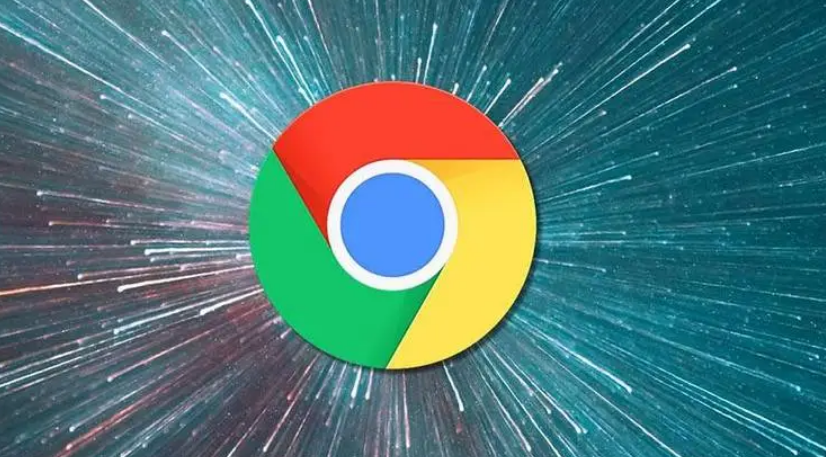
首先,检查显卡驱动。右键点击桌面,选择“显卡属性”或“显示设置”,进入相关设置页面,查看显卡驱动是否为最新版本。若不是,前往显卡官网下载并安装最新驱动,以确保显卡正常工作,避免因驱动问题导致页面闪烁。
其次,关闭硬件加速。打开Chrome浏览器,进入右上角的三个竖点,选择“设置”。在“高级”选项中,找到“系统”部分,关闭“使用硬件加速模式(如果可用)”选项。硬件加速在某些情况下可能会引发页面显示异常,关闭后可尝试解决闪烁问题。
另外,清理浏览器缓存和Cookie。在浏览器设置中找到“隐私和安全”部分,点击“清除浏览数据”,选择清除缓存和Cookie。缓存和Cookie损坏或过期可能导致页面加载异常,清理后重新访问网页,看闪烁问题是否消失。
还可以尝试重置浏览器设置。在浏览器设置中,找到“重置”选项,点击“将设置还原为原始默认设置”。这将重置浏览器的所有设置,包括主页、标签页布局等,但不会删除书签、浏览历史等数据。通过这些方法,可以解决Chrome浏览器标签页内容闪烁的问题。